Проверете експертни решения, за да стартирате Bing Chat
- The Влезте, за да продължите грешката си в чата в Bing Chat може да бъде обезпокоително, като се има предвид, че няма много ресурси, които да помогнат на потребителите.
- Грешката обикновено възниква поради липсваща лична информация или повредени данни за сърфиране.
- За да коригирате нещата, изчистете локалното и сесийното хранилище, свържете се с друга мрежа или актуализирайте информацията за вашия профил, наред с други решения.
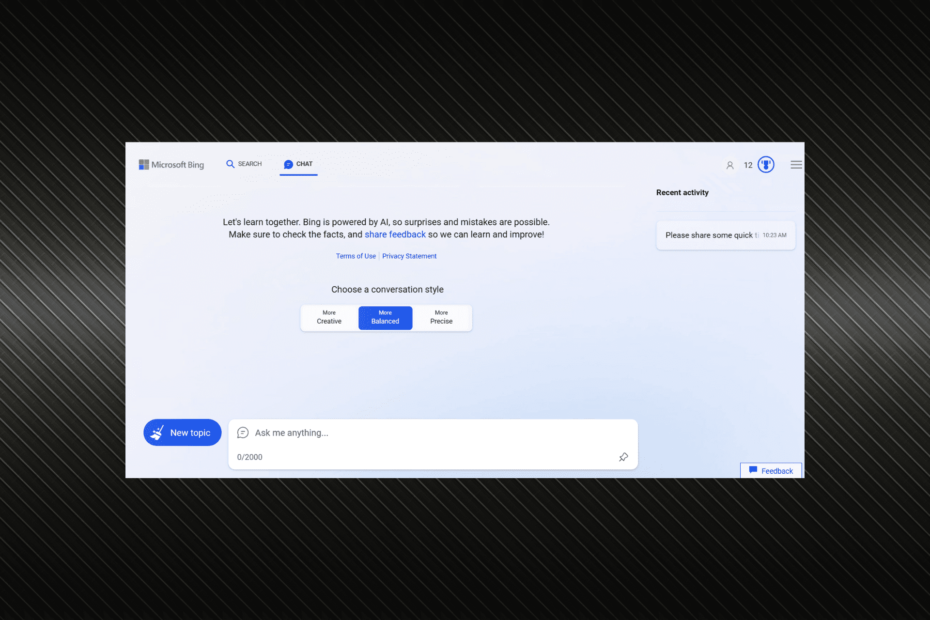
- Лесна миграция: използвайте асистента на Opera за прехвърляне на излизащи данни, като отметки, пароли и др.
- Оптимизирайте използването на ресурсите: вашата RAM памет се използва по-ефективно, отколкото в други браузъри
- Подобрена поверителност: интегриран безплатен и неограничен VPN
- Без реклами: вграденият рекламен блокер ускорява зареждането на страници и предпазва от извличане на данни
- Удобен за игри: Opera GX е първият и най-добрият браузър за игри
- Изтеглете Opera
AI (Изкуствен интелект) бързо завладява и възходът на ChatGPT и Bing Chat е свидетелство за неговия успех. Но и двете са все още в ранна детска възраст и потребителите съобщават за куп грешки от време на време. The Влезте, за да продължите чата си грешка изглежда напоследък засяга много потребители.
Пълното съобщение за грешка гласи, Достигнахте ограничението за разговори за днес. Влезте, за да продължите чата си.
Кога Bing Chat не работи, можете да направите няколко неща, но основният подход трябва да бъде идентифицирането на това, което задейства грешката. Защото след като разберете тази част, отстраняването на неизправности става още по-лесно!
Защо Bing Chat не работи?
Ако Bing Chat не работи, това може да е проблем в Microsoft или потребителя. И тъй като базираният на изкуствен интелект чатбот все още е в процес на работа и изисква известно полиране въз основа на отзивите на потребителите, тези тривиални проблеми се очакват.
Ето няколко причини, поради които потребителите се сблъскват с проблеми с Bing Chat:
- Проблеми с мрежата: Когато се сблъскате с Влезте, за да продължите чата си грешка, има голям шанс мрежовата конфигурация или ниска скорост на интернет е виновен.
- Повредени данни на браузъра: Друга причина, поради която потребителите получават грешката, е когато данните за сърфиране са повредени, което води до проблеми с отделните сесии на сърфиране.
- Липсва критична информация: Няколко потребители също посочиха, че ако вашият профил не актуализира критичната информация, ще се появи съобщение за грешка.
Как да поправя грешката Влезте, за да продължите чата си?
Преди да продължим, ето няколко бързи трика, които да опитате:
- Уверете се, че имате достъп до Bing Chat на Edge, а не в Частен режим.
- Рестартирайте компютъра и опитайте да използвате Bing Chat.
- Свържете се с друга мрежа, например Ethernet или мобилна точка за достъп, и проверете дали Влезте, за да продължите чата си при грешка на Bing изчезва.
- Уверете се, че няма наложени санкции на акаунта и това не е забранен от Bing Chat.
Ако нито едно не работи, преминете към следващите корекции.
1. Добавете държавата и D.O.B
- Отворете Чат в Bing, щракнете върху иконата на профила горе вдясно и след това изберете Управление на акаунта.
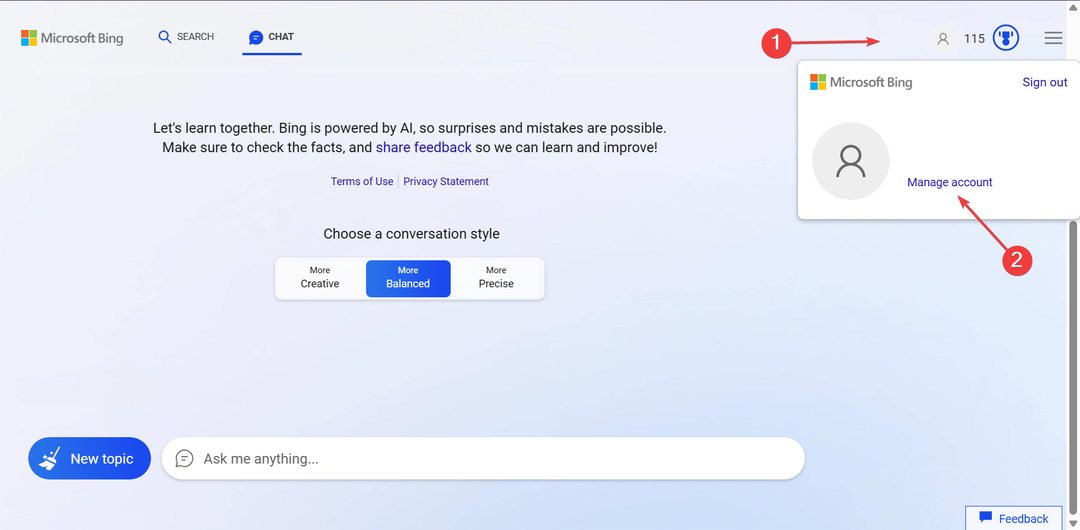
- Отидете на Вашата информация раздел отгоре.
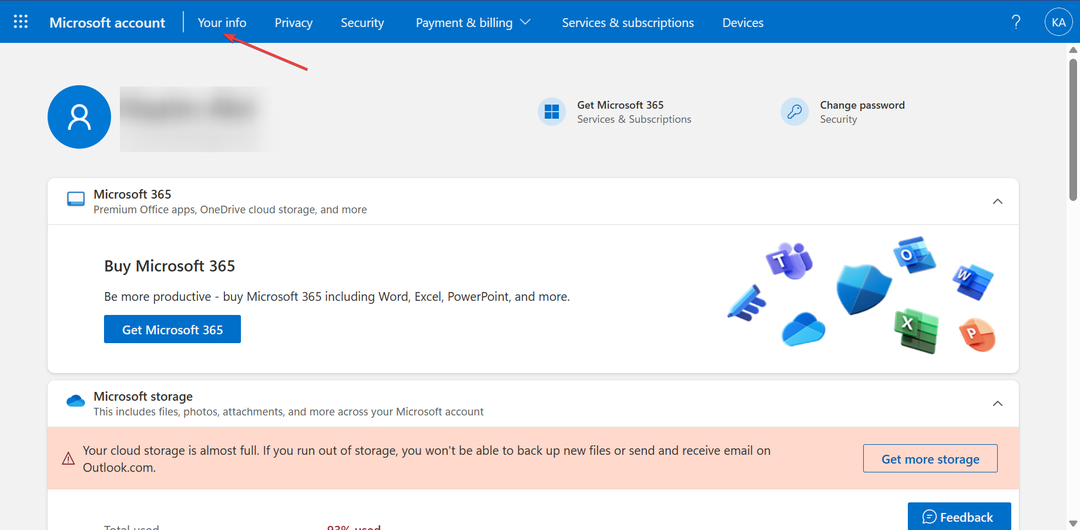
- Сега въведете своя Дата на раждане и изберете a Държава или регион.
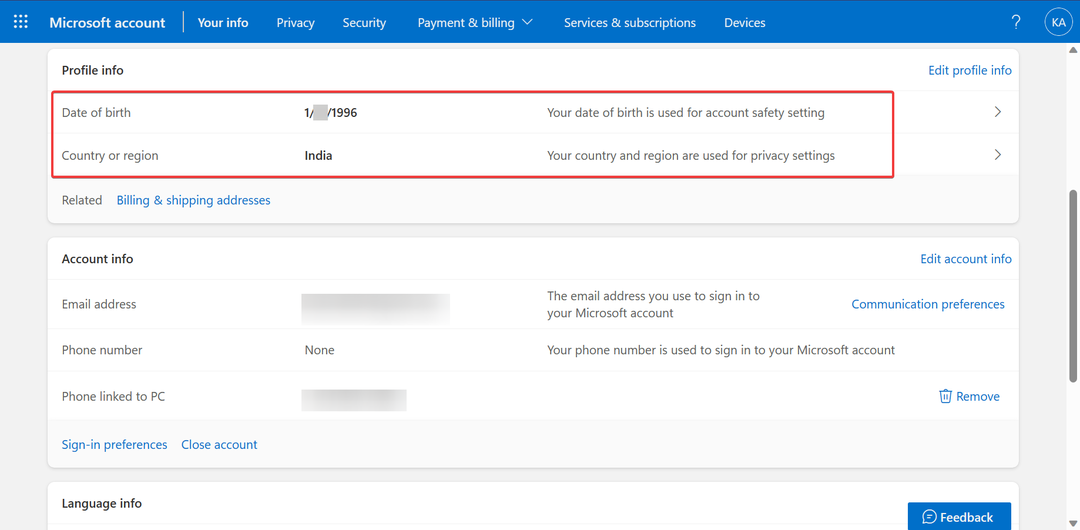
- След като сте готови, рестартирайте браузъра, отворете отново Bing Chat и вече трябва да работи.
Потребител съобщи, че добавянето на датата на раждане и настройките на правилната държава или регион в акаунта на Microsoft е задействало нещата при среща с Влезте, за да продължите чата си грешка. Така че, не забравяйте да го направите!
2. Изчистете локалното и сесийното хранилище
- На Чат в Bing страница и след това натиснете Ctrl + Shift + аз за да отворите Инструменти за разработчици.
- Кликнете върху стрелката в горната част и изберете Приложение от менюто.
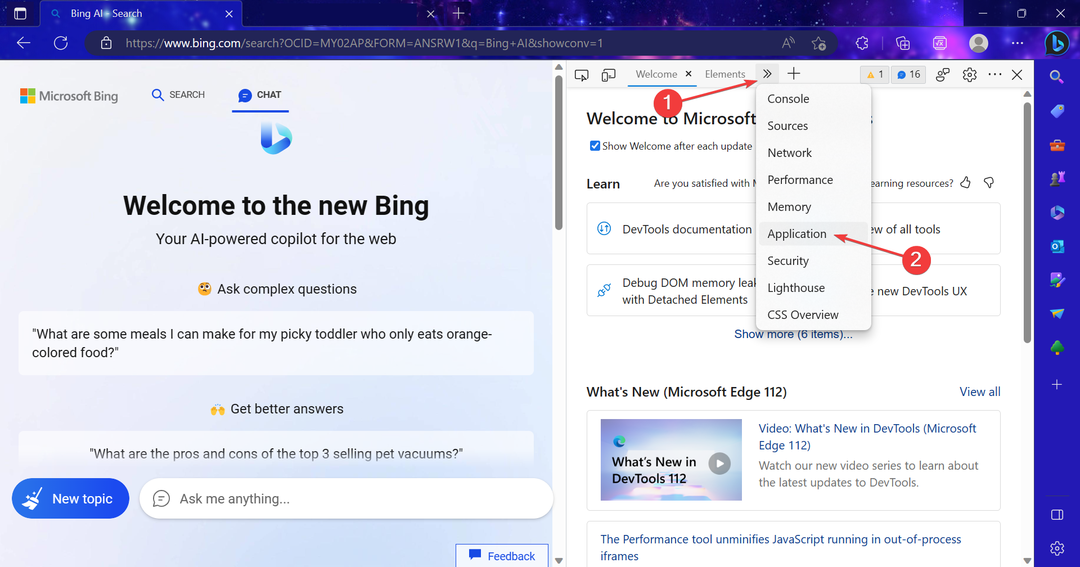
- Разширяване Локално съхранение, щракнете с десния бутон върху всички записи, които се показват тук, и изберете ясно.
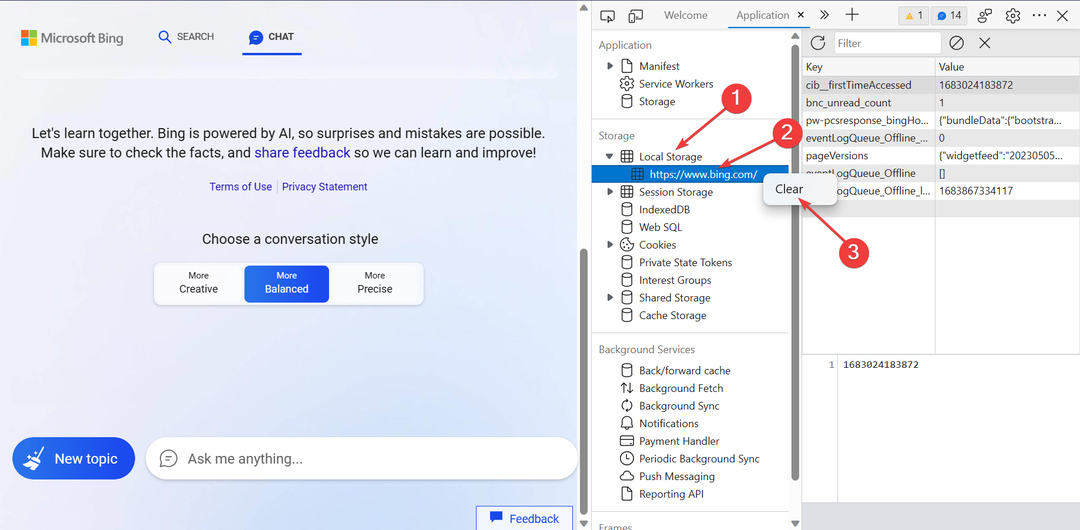
- По същия начин разширете Съхранение на сесиии изчистете записите под него.
Често локалното и сесийното хранилище са в конфликт с изживяването при сърфиране и предизвикват неоправдани грешки. Изчистването му трябва да свърши работа и да се отървете от Влезте, за да продължите чата си съобщение в Bing Chat.
- Поправка: Система. Данни. SqlClient. SqlException (0x80131904)
- 0xc000006A Грешка в акаунта: Как бързо да я коригирате
- AADSTS900561: Крайната точка приема само заявка за публикуване [Коригиране]
- Историята на чатовете идва в Bing Chat на Microsoft
- 521 Грешка Cloudflare: Как да отстраните неизправности и да поправите
3. Изчистване на данните за сърфирането
- Отворете Ръб, крайи натиснете Ctrl + Shift + Дел за да отворите Изчистване на данните за сърфирането полезност.
- Изберете През цялото време от Времеви интервал падащо меню, поставете отметка в квадратчетата за История на сърфиране, Бисквитки и други данни за сайта, и Кеширани изображения и файлове, след което щракнете върху Ясно сега.
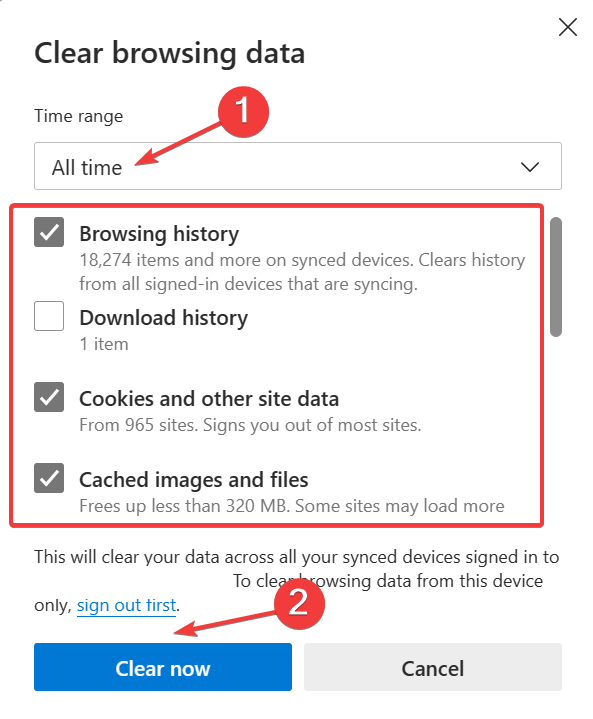
- След като сте готови, рестартирайте браузъра, влезте и след това опитайте да получите достъп до Bing Chat.
4. Актуализирайте Edge
- Отворете Microsoft Edge, поставете следния път в адресната лента и след това натиснете Въведете:
edge://settings/help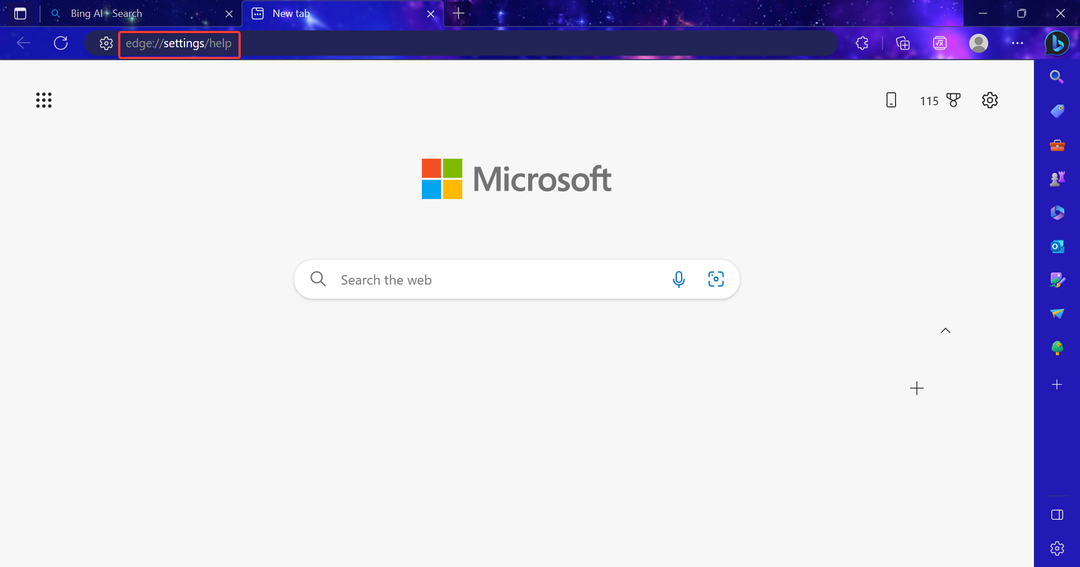
- Ако има налична актуализация, изчакайте да се изтегли.
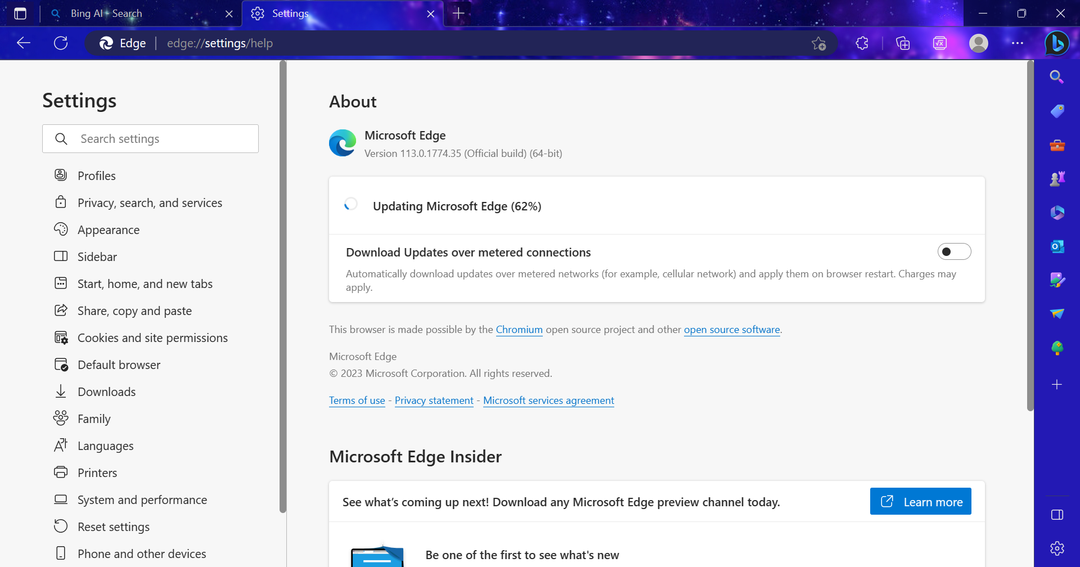
- След като сте готови, щракнете върху Рестартирам за да влязат в сила промените.
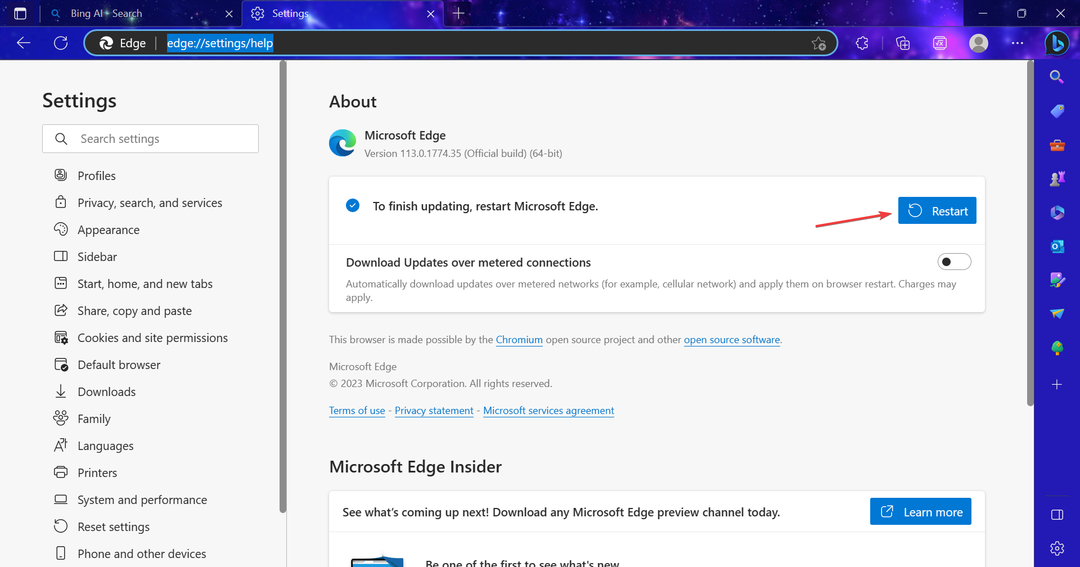
Когато нищо друго не работи, последната ви опция е да актуализирате Edge и да използвате Bing Chat върху него. Това ще подобри цялостното изживяване и ще премахне всякакви конфликти, предизвикващи Влезте, за да продължите чата си грешка.
Преди да тръгнете, вижте някои бързи съвети за подобрете производителността на Microsoft Edge и на нови функции в Edge.
За всякакви други запитвания или за да споделите повече решения с нас, пуснете коментар по-долу.

![Не може да се покаже настоящия собственик на Windows 10 [РЕШЕН]](/f/ac9e3fd369972cfa92878638484e2474.jpg?width=300&height=460)
